Как исправить ошибку Twitch 2000 в Google Chrome
Опубликовано: 2020-12-25Если вы являетесь зрителем Twitch и предпочитаете смотреть свои любимые стримеры в Google Chrome, возможно, вы столкнулись с сетевой проблемой Twitch «ошибка 2000». Ошибка 2000 на Twitch обычно появляется, когда серверы Twitch не могут безопасно установить соединение, что не позволяет вам просматривать прямую трансляцию или видео.
Хотя это редкость, ошибка 2000 на Twitch быстро устраняется с помощью нескольких распространенных исправлений. Чтобы помочь вам понять, как исправить ошибку Twitch 2000 в Google Chrome, вот что вам нужно сделать.
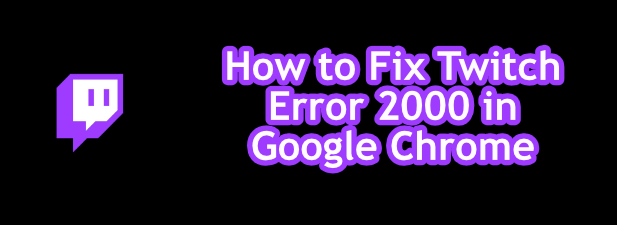
Обновите страницу трансляции Twitch
Самые простые исправления обычно самые лучшие, поэтому, если вы видите ошибку Twitch 2000 в Google Chrome, быстро обновите страницу. Это должно (для многих пользователей) решить проблему, заставив Chrome установить новое соединение с серверами Twitch и перезагрузить поток.
Это решает проблему, когда страница Twitch загружается неправильно. Например, если что-то прерывает Chrome во время загрузки страницы, подключение к серверам Twitch может не пройти аутентификацию должным образом. Если это так, быстрое обновление страницы решит эту проблему.
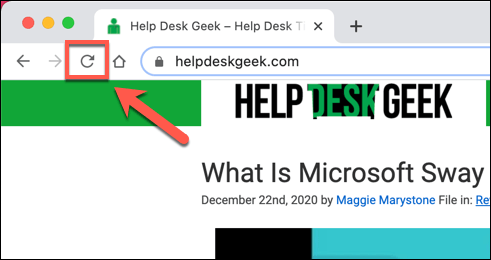
Чтобы обновить страницу в Chrome, нажмите кнопку обновления рядом с адресной строкой или нажмите клавишу F5 на клавиатуре.
Отключить расширения для блокировки рекламы
Twitch, как и многие другие потоковые онлайн-сервисы, бесплатен для использования, но поддерживается рекламой и подпиской. Если вы не являетесь подписчиком определенного канала Twitch, вы, вероятно, увидите рекламу перед загрузкой потока Twitch.
Многие пользователи Chrome используют расширения для блокировки рекламы Chrome, чтобы не видеть рекламу в Интернете. К сожалению, Twitch на шаг впереди этих расширений, поскольку видеореклама обычно защищена. Однако в некоторых случаях блокировщики рекламы останавливают загрузку рекламы, но это также может остановить загрузку потока Twitch.
Если вы подозреваете, что ваше расширение для блокировки рекламы вызывает ошибку 2000 в Twitch, вам нужно добавить Twitch в список разблокированных расширений или полностью отключить блокировку рекламы.
- Чтобы отключить расширение, выберите значок меню из трех точек в правом верхнем углу, затем выберите в меню Дополнительные инструменты > Расширения .
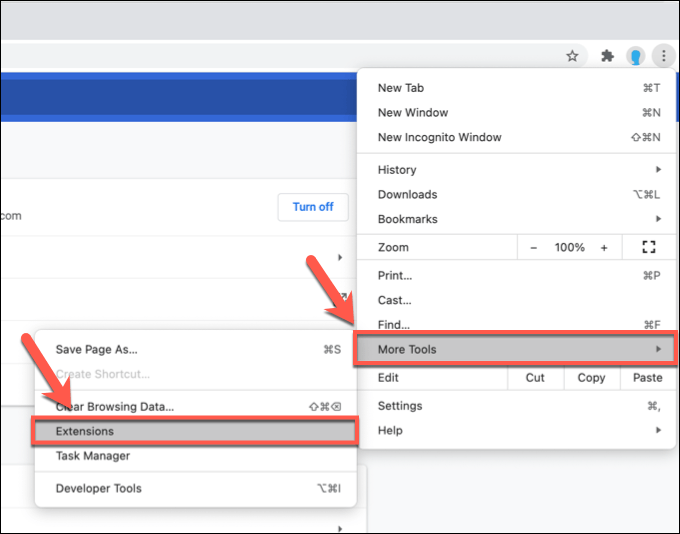
- В меню расширений Chrome выберите ползунок рядом с расширением для блокировки рекламы, чтобы отключить его.
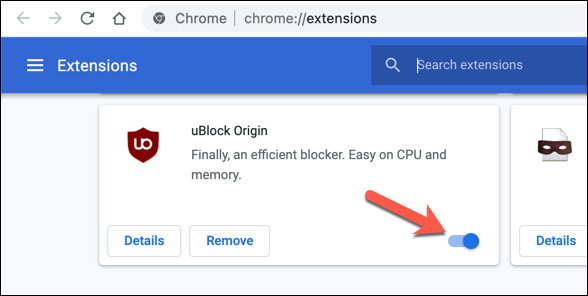
После отключения обновите поток Twitch (и разрешите показ рекламы). Поток должен начать загружаться, если предположить, что блокировка рекламы была в первую очередь причиной проблемы.
Очистите данные браузера
Google Chrome, как и большинство современных браузеров, использует кэширование для быстрой загрузки часто посещаемых страниц. Это помогает быстрее загружать активы (например, изображения и файлы CSS браузера), поскольку они вряд ли будут часто меняться.
К сожалению, кэширование может вызвать проблемы на некоторых сайтах, особенно если сайт изменился после вашего последнего посещения. Например, изменение в серверной части Twitch может означать, что кэш вашего браузера для веб-сайта Twitch устарел. В результате устаревшая страница, которую загружает Chrome, может не работать.
Чтобы обойти эту проблему (и если несколько обновлений браузера не решат проблему), вам необходимо очистить данные браузера и заставить Chrome загрузить совершенно новую версию веб-сайта Twitch.
- Для этого выберите значок меню из трех точек в правом верхнем углу. В меню выберите пункт « Настройки ».
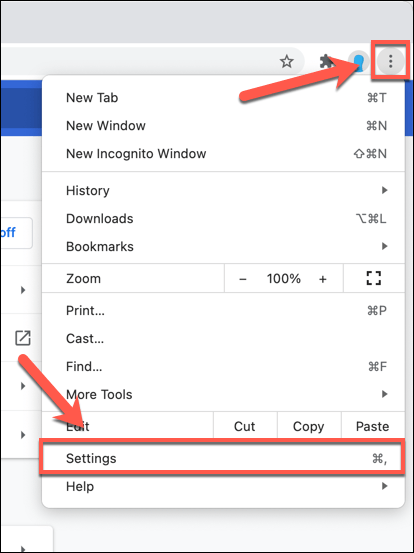
- В меню « Настройки » выберите « Конфиденциальность и безопасность » (или прокрутите вниз до этого раздела). Выберите параметр « Очистить данные просмотра », чтобы начать очистку кеша браузера.
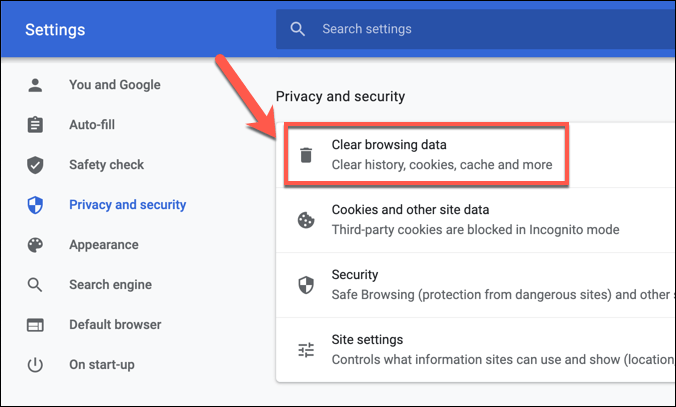
- На вкладке « Дополнительно » во всплывающем меню « Очистить данные просмотра » выберите «Все время » в раскрывающемся меню « Временной диапазон ». Убедитесь, что вы установили все флажки (включая файлы cookie и другие данные сайта ), затем выберите «Очистить данные », чтобы начать очистку кэша.
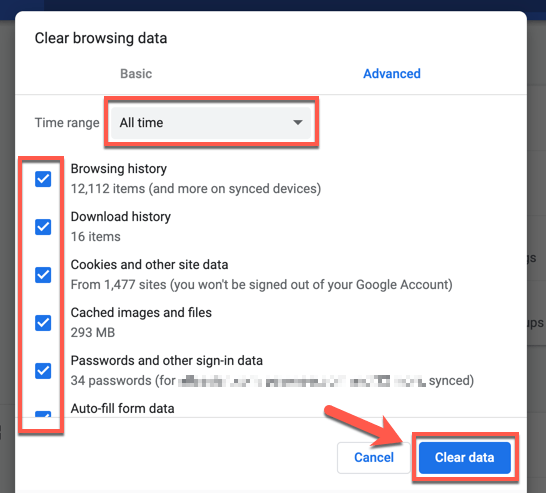
Через несколько секунд кеш вашего браузера должен быть пуст. Вернитесь на веб-сайт Twitch, снова войдите в систему и попробуйте снова загрузить поток, чтобы проверить, устранили ли вы проблему.

Проверьте настройки антивируса и брандмауэра
Поскольку страница загружается с помощью веб-браузера, маловероятно, что ваш системный брандмауэр или антивирус блокируют загрузку потоков Twitch. Потоки Twitch используют общие веб-порты 80 и 443 для просмотра потоков, которые большинство брандмауэров и антивирусов должны оставлять незаблокированными.
Однако исключением из этого правила является случай, когда ваш антивирус или брандмауэр настроены на блокировку некоторого исходящего веб-трафика вручную. Это может иметь место, если вы используете корпоративный брандмауэр, где блокировка контента блокирует доступ к определенным веб-сайтам.
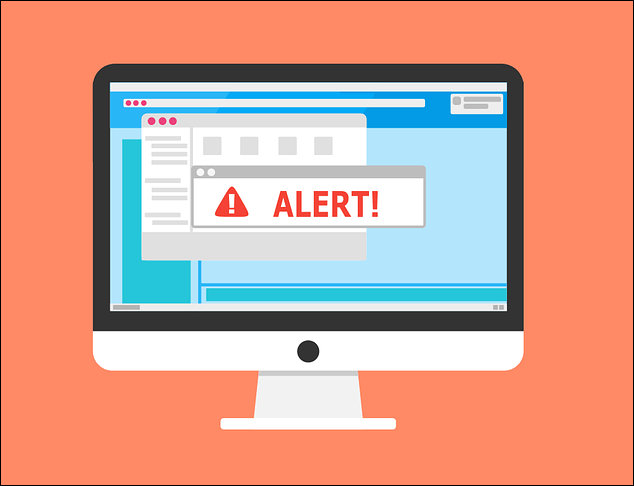
Также возможно, что определенные типы веб-трафика (например, потоковое видео) блокируются чрезмерно защитным антивирусом. Если вы используете сторонний антивирус или брандмауэр, обратитесь к руководству пользователя за дополнительными инструкциями о том, как разблокировать веб-трафик Twitch (или Google Chrome).
Для корпоративных пользователей поговорите со своим сетевым администратором, чтобы убедиться, что потоки Twitch не заблокированы. Хотя брандмауэр Windows должен по умолчанию разрешать весь веб-трафик, вы можете настроить брандмауэр Windows, чтобы разрешить трафик Twitch, если считаете, что Chrome заблокирован.
Проверьте подключение к сети (и отключите VPN)
Twitch — это веб-сервис, поэтому, если вы видите необычные сетевые проблемы на Twitch, вам следует проверить, правильно ли работает ваше сетевое соединение.
Некоторые провайдеры интернет-услуг (особенно провайдеры мобильной связи) будут использовать меры по формированию трафика для выявления и блокировки контента с высоким трафиком, такого как потоковое видео. Если вы используете лимитное или мобильное соединение для потоковой передачи Twitch, вам может потребоваться проверить условия обслуживания вашего провайдера, чтобы убедиться, что ваши данные не ограничены.
Если это так, вам, возможно, придется подумать о снижении качества потоковой передачи Twitch. Это должно уменьшить использование данных и, надеюсь, позволит вам продолжать потоковую передачу без проблем с подключением. Вы можете сделать это, выбрав значок шестеренки настроек в прямом эфире, а затем выбрав более низкое качество потоковой передачи в меню « Качество ».
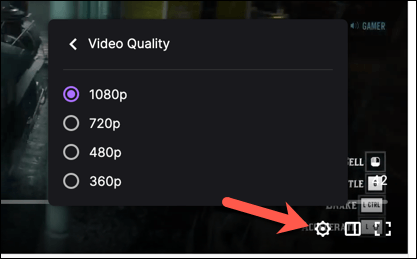
Точно так же трафик виртуальной частной сети (VPN) иногда может вызывать проблемы с онлайн-сервисами. Потоки Twitch не имеют геоблокировки, поэтому для их использования не требуется VPN. Если вы видите ошибку 2000 в Chrome, отключите VPN-подключение и обновите страницу, чтобы загрузить ее при стандартном подключении.
Попробуйте другой веб-браузер (или приложение Twitch)
Chrome — не единственный вариант для просмотра потоков Twitch. Если вы все еще видите ошибку 2000 Twitch в браузере Chrome, вам нужно подумать о переходе на другой браузер, такой как Firefox, или на настольное или мобильное приложение Twitch.
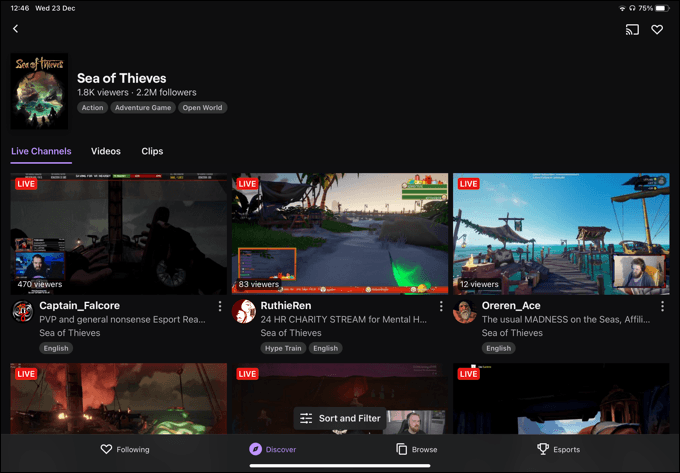
Если проблема с сетью или подключением блокирует поток Twitch, переключение на другой браузер или приложение Twitch не поможет. Однако, если проблема заключается в Chrome, другой браузер (или приложение Twitch) должен позволить вам снова получить доступ к вашим любимым потокам.
В частности, приложение Twitch является кроссплатформенным и позволяет просматривать потоки на Windows или Mac (с помощью настольного приложения), а также на iOS, iPadOS и Android на мобильных устройствах.
Исследовано потоковое вещание на Twitch
Если вы выяснили, как исправить ошибку Twitch 2000 в Google Chrome, вы можете начать правильно использовать платформу. Тысячи стримеров транслируются прямо сейчас, и если вы хотите присоединиться к ним, легко начать трансляцию на Twitch, если у вас есть для этого оборудование.
Если вас интересует только просмотр стримов, вам следует воспользоваться бесплатной ежемесячной подпиской Twitch Prime, чтобы подписаться на стримеров бесплатно. Это даст вам множество привилегий (например, дополнительные эмоции Twitch), но, если вы хотите еще больше поддержать поток, вы можете подумать о рейде на поток Twitch со своей собственной аудиторией.
